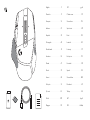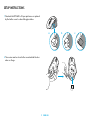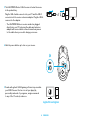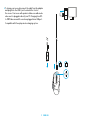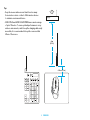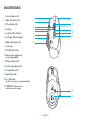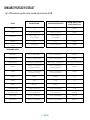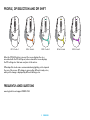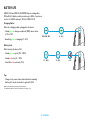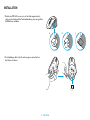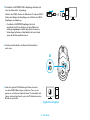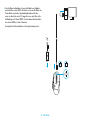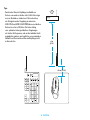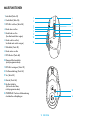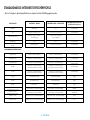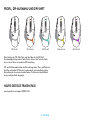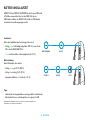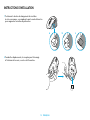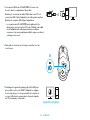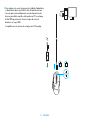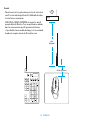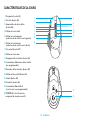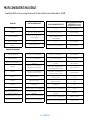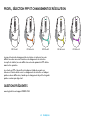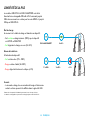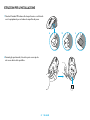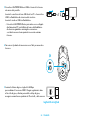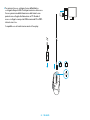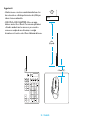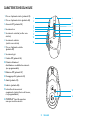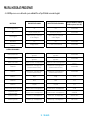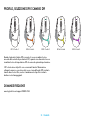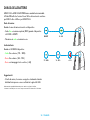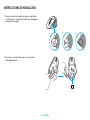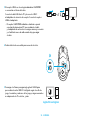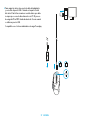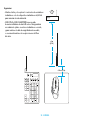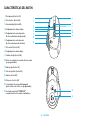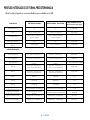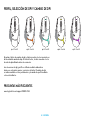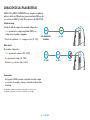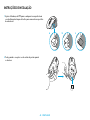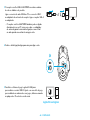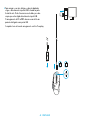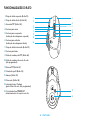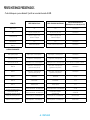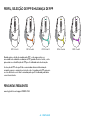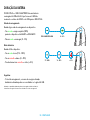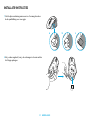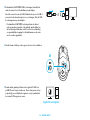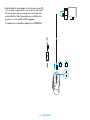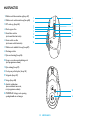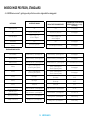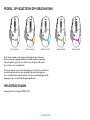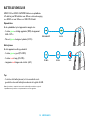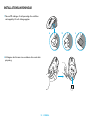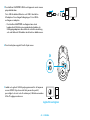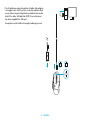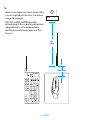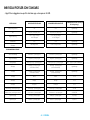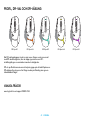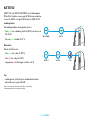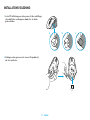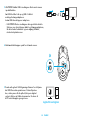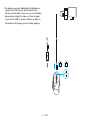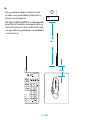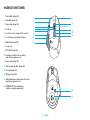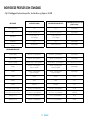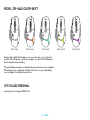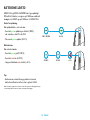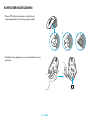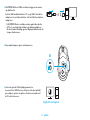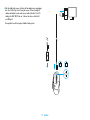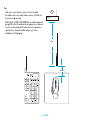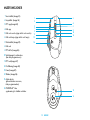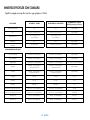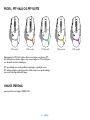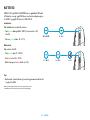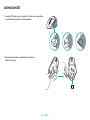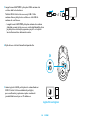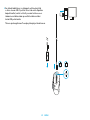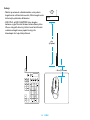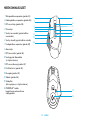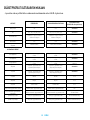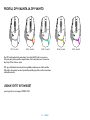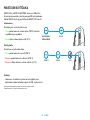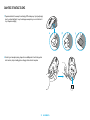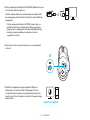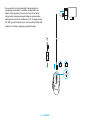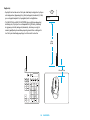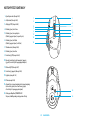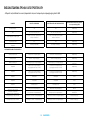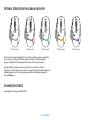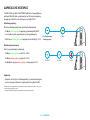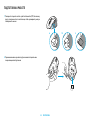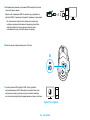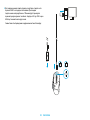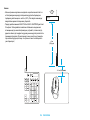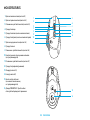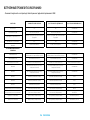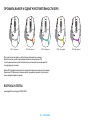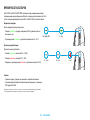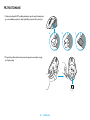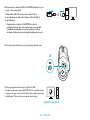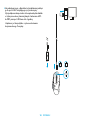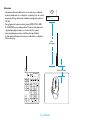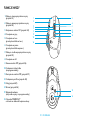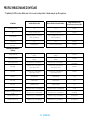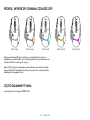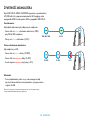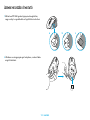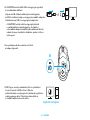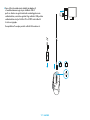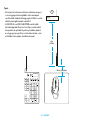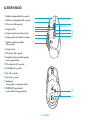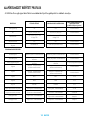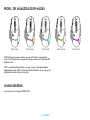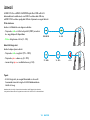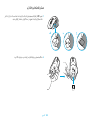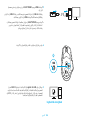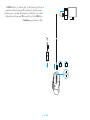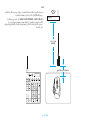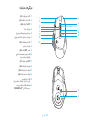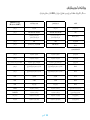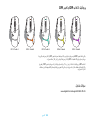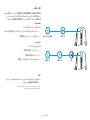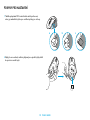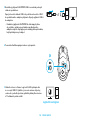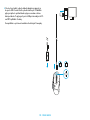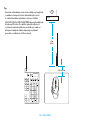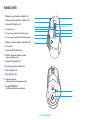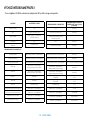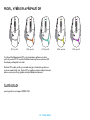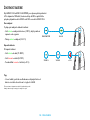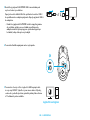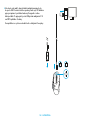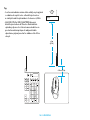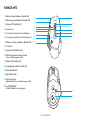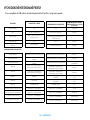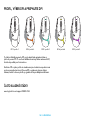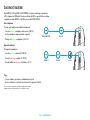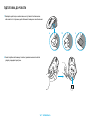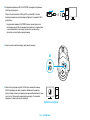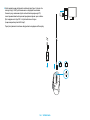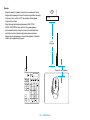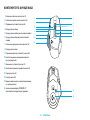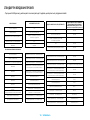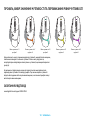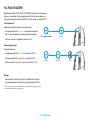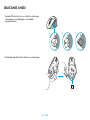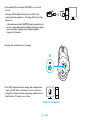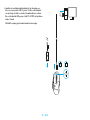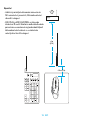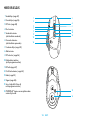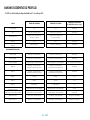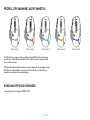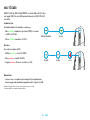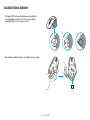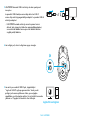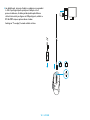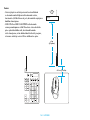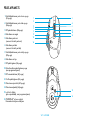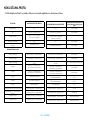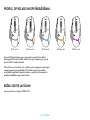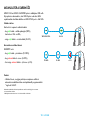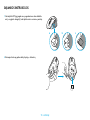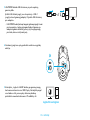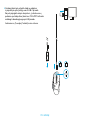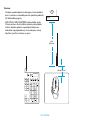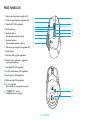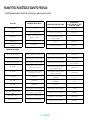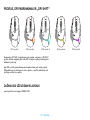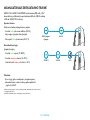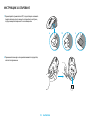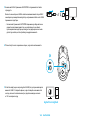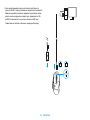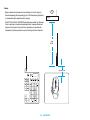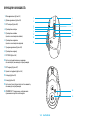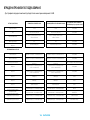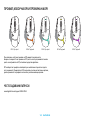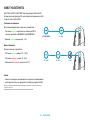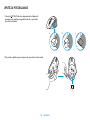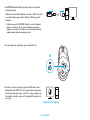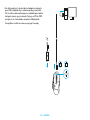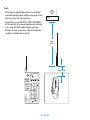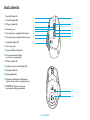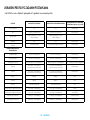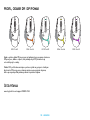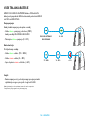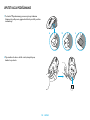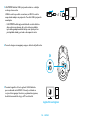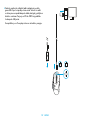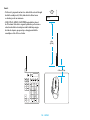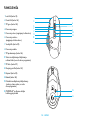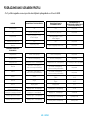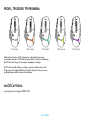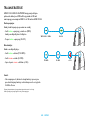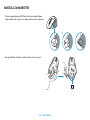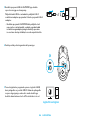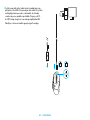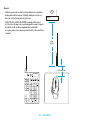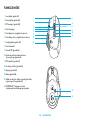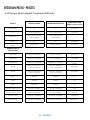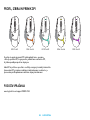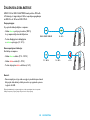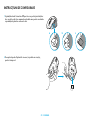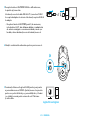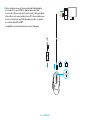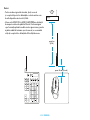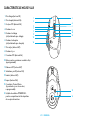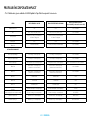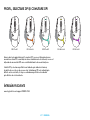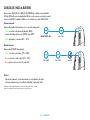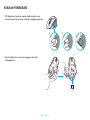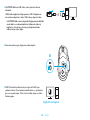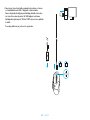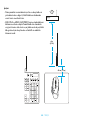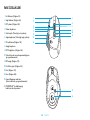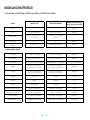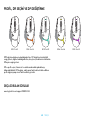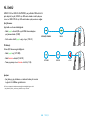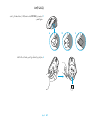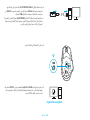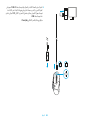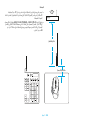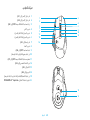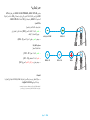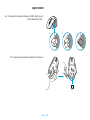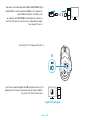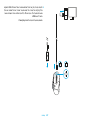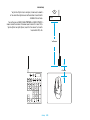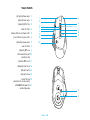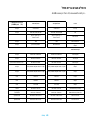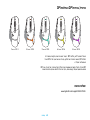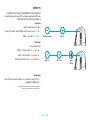Logitech G502 X PLUS Manualul utilizatorului
- Categorie
- Șoareci
- Tip
- Manualul utilizatorului

G502 X PLUS G502 X LIGHTSPEED
Wireless Gaming Mouse
SETUP GUIDE

English . . . . . . . . . . . 3
Deutsch . . . . . . . . . . 11
Français . . . . . . . . . . 19
Italiano . . . . . . . . . . .27
Español. . . . . . . . . . .35
Português . . . . . . . . . 43
Nederlands. . . . . . . . . 51
Svenska. . . . . . . . . . .59
Dansk . . . . . . . . . . . 67
Norsk . . . . . . . . . . . .75
Suomi . . . . . . . . . . . 83
Ελληνικά. . . . . . . . . . .91
Русский . . . . . . . . . . . 99
Polski . . . . . . . . . . . 107
Magyar . . . . . . . . . . .115
123 . . . . . . . . . . . .
Česká verze . . . . . . . .131
Slovenčina . . . . . . . . 139
Українська. . . . . . . . . 147
Eesti . . . . . . . . . . . 155
Latviski . . . . . . . . . . 163
Lietuvių . . . . . . . . . . .171
Български . . . . . . . . . 179
Hrvatski . . . . . . . . . 187
Srpski . . . . . . . . . . . 195
Slovenščina. . . . . . . . 203
Română . . . . . . . . . .211
Türkçe . . . . . . . . . . 219
227 . . . . . . . . . . .
235 . . . . . . . . . . .

3 ENGLISH
SETUP INSTRUCTIONS
1 Orientate the DPI Shift to t your preference or replace it
by the button cover to extend the grip surface.
2 The receiver can be stored in the mouse behind the door
whenon the go.
a b c

4 ENGLISH
logitechG.com/ghub
3 The LIGHTSPEED Wireless USB-A receiver is below the mouse
inthe product tray.
Plug the USB-A cable connector into your PC and the USB-C
connector into the receiver extension adapter. Plug the USB-A
receiver into the adapter.
– The LIGHTSPEED Wireless receiver can also be plugged
directly into your PC, but using the cable and extension
adapter will ensure a better connection and easy access
tothe cable when you need to charge your mouse.
4 Slide the power button up to turn on your mouse.
5 Download Logitech G HUB gaming software to personalize
your G502 X mouse. Fine tune to suit your playstyle,
personalityand each of your games, assign commands
toanyof the 13 controls, and more.

5 ENGLISH
6 To charge your mouse, disconnect the cable from the adapter
and plug it into the USB-C port located at the front of
themouse. Your mouse will operate in data-over-cable mode
whenever it is plugged in directly toaPC. Charging from 0%
to100% takes around 2 hours when plugged into a USB port.
Compatible with Powerplay wireless charging system.

6 ENGLISH
>2m
(6.5 ft)
~ 20 cm (7.9 in)
Tips:
–Keep the mouse and receiver at least 2 meters away
fromwireless routers or other 2.4 GHz wireless devices
tominimize environmental noise.
–G502 X PLUS and G502 X LIGHTSPEED have a wireless range
of up to 10 meters. Toensure optimal performance in noisy
wirelessenvironments, and to keep the charging cable easily
accessible, itisrecommended to keep the receiver within
20cm ofthemouse.

7 ENGLISH
MOUSE FEATURES
1 Left click (Button G1)
2 Right click (Button G2)
3 DPI up (Button G8)
4 Scroll up
5 Scroll left (Wheel tilt left)
6 Scroll right (Wheel tilt right)
7 Middle click (Button G3)
8 Scroll down
9 DPI Shift (Button G6)
10 Wheel mode toggle button
(not programmable)
11 DPI down (Button G7)
12 Prole cycling (Button G9)
13 Forward (Button G5)
14 Back (Button G4)
15 On / O switch
(bottom of mouse, not programmable)
16 POWERPLAY™ Aperture door
wireless receiver storage
1
3
5
9
11
13
14
7
2
6
8
4
10
12
15
16

8 ENGLISH
SETTINGS
Report Rate
DPI
DPI steps colors
Default DPI
G6 button
PROGRAMMABLE CONTROLS
Left Main Button
Right Main Button
Middle Wheel Button
G4 Button
G5 Button
G7 Button
G8 Button
G9 Button
Scroll right (wheel tilt right)
Scroll left (wheel tilt left)
Wheel Scroll Up
Wheel Scroll Down
MAIN PROFILE GAMING
1 ms
800, 1200, 1600, 2400, 3200
1: White 2: Orange 3: Teal
4: Yellow 5: Magenta
1600
DPI Shift to 800
Left click - system/application
Right click - system/application
Wheel click/press - system/application
Side button - system/application
(commonly used backwords)
Side button - system/application
(commonly used backwords)
DPI Down
DPI Up
Prole cycle
Tilt Right- system/application
Tilt left- system/application
Scroll Up - system/application
Scroll Down - system/application
SECONDARY PROFILE PRODUCTIVITY SECONDARY PROFILE G-SHIFTED
(G-SHIFT on DPI Shift button)
2 ms no changes
800, 1200, 1600, 2400, 3200 no changes
1: White 2: Orange 3: Teal
4: Yellow 5: Magenta
1600 no changes
G-Shift (see right column) no changes
Left click - system/application no changes
Right click - system/application no changes
Wheel click/press - system/application Ctrl-T – opening a new tab in browser
Side button - system/application
(commonly used backwords) no changes
Side button - system/application
(commonly used backwords) no changes
DPI Down Ctrl-X
DPI Up Ctrl-Z
Prole cycle Ctrl-0
Tilt Right- system/application Ctrl-Tab
Tilt left- system/application Ctrl-Xhift-Tab
Scroll Up - system/application Volume Up
Scroll Down - system/application Volume Down
ONBOARD PROFILES BY DEFAULT
–Up to 5 Onboard memory proles can be unlocked and customized in G HUB.

9 ENGLISH
PROFILE, DPI SELECTION AND DPI SHIFT
When the DPI Shift button is pressed: the mouse displays the color
associated with the DPI shift speed, when released the mouse displays
theDPI setting color that was used prior to this action.
DPI and prole selection are communicated using lighting on the top and
the rear of the mouse. DPI change is expressed by dierent steady colors,
while prole change is displayed by dierent blinking colors.
DPI 1 / Prole 1DPI 4 / Prole 4DPI 2 / Prole 2DPI 5 / Prole 5DPI 3 / Prole 3
FREQUENTLY ASKED QUESTIONS
www.logitechG.com/support/G502X-PLUS

10 ENGLISH
Charging Status:
When the charging cable is plugged in the device::
–Steady green = charge completed (100%) when device
is ON or OFF
–Breathing green = charging (0 - 99%)
Battery level::
When turning the device ON:
–Steady green = good (31% - 100%)
–Steady red = low (16 – 30%)
–Slow blink red = critical (< 16%)
G502 X PLUS and G502 X LIGHTSPEED have a rechargeable
500 mAh LiPol battery which provides up to 140 h of continous
motion for G502 X and up to 120 h for G502 X PLUS.
BATTERY LIFE
100% ON / OFF 0 - 99%
31 - 100% 16 - 30% < 16%
Tips:
–Charge level, power draw, and estimated remaining
battery life can be checked in Logitech G HUB.
* Battery life and capacity may vary with age and use.
Rechargeable batteries have a limited number of charge cycles.

11 DEUTSCH
INSTALLATION
1 Richte den DPI Shift so aus, wie es für dich angenehm ist,
oder ersetze ihn durch die Tastenabdeckung, um eine größere
Griäche zu erhalten.
2 Der Empfänger lässt sich für unterwegs in einem Fach in
derMaus verstauen.
a b c

12 DEUTSCH
logitechG.com/ghub
3 Der kabellose LIGHTSPEED USB-A-Empfänger bendet sich
unter der Maus in der Verpackung
Schließe den USB-A-Stecker des Kabels am PC und den USB-C-
Stecker am Adapter des Empfängers an. Schließe den USB-A-
Empfänger am Adapter an.
– Der kabellos LIGHTSPEED Empfänger lässt sich
auch direkt am PC anschließen, mit dem Kabel und
Verlängerungsadapter erhältst du jedoch eine bessere
Verbindung. Außerdem ist das Kabel leichter zur Hand,
wenndu die Maus auaden musst.
4 Schiebe zum Einschalten der Maus die Einschalttaste
nachoben.
5 Lade die Logitech G HUB Gaming-Software herunter,
umdeineG502 X Maus zu personalisieren. Passe sie an,
genauwie es zu deinem Spielstil, deiner Persönlichkeit und
jedem einzelnen Spiel passt, weise den 13 Bedienelementen
Befehle zu und mehr.

13 DEUTSCH
6 Um die Maus aufzuladen, trenne das Kabel vom Adapter
undschließe es am USB-C-Anschluss vorne an der Mausan.
Deine Maus wechselt in den kabelgebundenen Modus,
wennsie direkt an einen PC angeschlossen wird. Eine volle
Auadung von 0% auf 100% Prozent dauert bei Anschluss
aneinem USB-Port etwa 2 Stunden.
Kompatibel mit dem kabellosen Powerplay Ladesystem.

14 DEUTSCH
> 2 m
(6,5 ft)
~ 20 cm (7,9 Zoll)
Tipps:
–Zwischen der Maus mit Empfänger und kabellosen
Routern sowie anderen Geräten mit 2,4-GHz-Technologie
muss einAbstand von mindestens 2Metern bestehen,
umStörsignale aus der Umgebung zu minimieren.
–G502 X PLUS und G502 X LIGHTSPEED haben eine kabellose
Reichweite von bis zu 10 Metern. Zur Sicherstellung
eineroptimalen Leistung in kabellosen Umgebungen
mitstarken Störfrequenzen, und um das Ladekabel leicht
zugänglich zu machen, wird empfohlen, einen maximalen
Abstand von 20cm zwischen Maus und Empfänger nicht
zuüberschreiten.

15 DEUTSCH
MAUSFUNKTIONEN
1 Linksklick (TasteG1)
2 Rechtsklick (TasteG2)
3 DPI-Wert erhöhen (TasteG8)
4 Nach oben scrollen
5 Nach links scrollen
(Scrollrad nach links neigen)
6 Nach rechts scrollen (
Scrollrad nach rechts neigen)
7 Mittelklick (TasteG3)
8 Nach unten scrollen
9 DPI-Wechsel (TasteG6)
10 Mausrad-Modusschalter
(nicht programmierbar)
11 DPI-Wert verringern (TasteG7)
12 Prolumschaltung (Taste G9)
13 Vor (TasteG5)
14 Zurück (TasteG4)
15 Ein/Aus-Schalter
(Unterseite der Maus,
nichtprogrammierbar)
16 POWERPLAY™ Fach zur Aufbewahrung
deskabellosen Empfängers
1
3
5
9
11
13
14
7
2
6
8
4
10
12
15
16

16 DEUTSCH
EINSTELLUNGEN
Signalrate
DPI
Farben für DPI-Schritte
Standard-DPI
G6-Taste
PROGRAMMIERBARE BEDIENELEMENTE
Haupttaste links
Haupttaste rechts
Scrollrad-Mitteltaste
G4-Taste
G5-Taste
G7-Taste
G8-Taste
G9-Taste
Nach rechts scrollen
(Scrollrad nach rechts neigen)
Nach links scrollen
(Scrollrad nach links neigen)
Aufwärts scrollen
Abwärts scrollen
HAUPTPROFIL – GAMING
1 Millisekunde
800, 1200, 1600, 2400, 3200
1: Weiß 2: Orange 3: Grünblau
4: Gelb 5: Magenta
1600
DPI Shift auf 800
Linksklick – System/Anwendung
Rechtsklick – System/Anwendung
Scrollrad-Klick – System/Anwendung
Seitentaste – System/Anwendung
(normalerweise rückwärts verwendet)
Seitentaste – System/Anwendung
(normalerweise rückwärts verwendet)
DPI-Auösung niedriger
DPI-Auösung höher
Prol-Wechsel
Rechtsneigung – System/Anwendung
Linksneigung – System/Anwendung
Nach oben scrollen – System/Anwendung
Nach unten scrollen – System/Anwendung
SEKUNDÄRES PROFIL – PRODUKTIVITÄT SEKUNDÄRES PROFIL MIT G-SHIFT
(G-SHIFT auf DPI-Shift-Taste)
2 ms keine Änderungen
800, 1200, 1600, 2400, 3200 keine Änderungen
1: Weiß 2: Orange 3: Grünblau
4: Gelb 5: Magenta
1600 keine Änderungen
G-Shift (siehe rechte Spalte) keine Änderungen
Linksklick – System/Anwendung keine Änderungen
Rechtsklick – System/Anwendung keine Änderungen
Scrollrad-Klick – System/Anwendung Strg-T – neue Registerkarte
im Browser önen
Seitentaste – System/Anwendung
(normalerweise rückwärts verwendet) keine Änderungen
Seitentaste – System/Anwendung
(normalerweise rückwärts verwendet) keine Änderungen
DPI-Auösung niedriger Strg+X
DPI-Auösung höher Strg+Z
Prol-Wechsel Strg+0
Rechtsneigung – System/Anwendung Strg+Tab
Linksneigung – System/Anwendung Strg-Xhift-Tab
Nach oben scrollen – System/Anwendung Lauter
Nach unten scrollen – System/Anwendung Leiser
STANDARDMÄSSIG INTEGRIERTE SPEICHERPROFILE
–Bis zu 5 integrierte Speicherprole können entsperrt und in G HUB angepasst werden.

17 DEUTSCH
PROFIL, DPIAUSWAHL UND DPISHIFT
Beim Drücken der DPI-Shift-Taste zeigt die Maus die der DPI-Shift-
Geschwindigkeit zugeordnete Farbe, beim Loslassen der Taste die Farbe
dervor dieser Aktion verwendeten DPI-Einstellung.
DPI- und Prolauswahl sind an der Beleuchtung an der Ober- und Rückseite
der Maus erkennbar. DPI-Wechsel werden durch unterschiedliche stetige
Beleuchtung in den entsprechenden Farben, Prolwechsel durch Blinken
inder jeweiligen Farbe angezeigt,
DPI 1/Prol 1DPI 4 /Prol 4DPI 2/Prol 2DPI 5 /Prol 5DPI 3/Prol 3
HÄUFIG GESTELLTE FRAGEN FAQ
www.logitechG.com/support/G502X-PLUS

18 DEUTSCH
Ladestatus:
Wenn das Ladekabel am Gerät angeschlossen ist::
–Stetig grün = Vollständig aufgeladen (100%), wenn Gerät
EIN- oder AUSGESCHALTET ist
–Grün mit Atemeekt = Wird aufgeladen (0–99%)
Batterieladung::
Beim EINschalten des Geräts:
–Stetig grün = gut (31%–100%)
–Stetig rot = niedrig (16%–30%)
–Langsames Blinken red = kritisch (< 16%)
G502 X PLUS und G502 X LIGHTSPEED sind mit einem 500-mAh-
LiPol-Akku ausgestattet, der bei der G502 X für bis zu
140Stunden und bei der G502 X PLUS für bis zu 120 Stunden
ununterbrochener Bewegung ausreicht.
BATTERIE/AKKULAUFZEIT
100 % EIN/AUS 0–99 %
31–100 % 16–30 % < 16 %
Tipps:
–Ladestand, Leistungsaufnahme und geschätzte verbleibende
Akkulaufzeit lassen sich überprüfen im LogitechGHUB.
* Akkulaufzeit und Kapazität können je nach Alter und Verwendung variieren.
Akkus haben eine begrenzte Lebensdauer.

19 FRANÇAIS
INSTRUCTIONS D'INSTALLATION
1 Positionnez le bouton de changement de résolution
àvotreconvenance, ou remplacez-le par le cache du bouton
pour augmenter la surface de préhension.
2 Pendant les déplacements, le récepteur peut être rangé
àl’intérieur de la souris, sous le volet d’ouverture.
a b c

20 FRANÇAIS
logitechG.com/ghub
3 Le récepteur USB-A sans l LIGHTSPEED se trouve sous
lasouris, dans le compartiment du produit.
Branchez le connecteur du câble USB-A dans votre PC et le
connecteur USB-C dans l’adaptateur de rallonge du récepteur.
Branchez le récepteur USB-A dans l’adaptateur.
– Le récepteur sans l LIGHTSPEED peut également être
directement connecté à votre PC, mais l’utilisation ducâble
et de l’adaptateur de rallonge assurera une meilleure
connexion et un accès pratique au câble lorsque vous devrez
recharger votre souris.
4 Faites glisser le bouton vers le haut pour mettre la souris
soustension.
5 Téléchargez le logiciel de gaming Logitech G HUB pour
personnaliser votre souris G502 X. Adaptez les réglages
àvotre type de jeu, à votre personnalité et à chacun de
vosjeux, aectez des commandes à n’importe laquelle
des13commandes, et bien plus.
Pagina se încarcă...
Pagina se încarcă...
Pagina se încarcă...
Pagina se încarcă...
Pagina se încarcă...
Pagina se încarcă...
Pagina se încarcă...
Pagina se încarcă...
Pagina se încarcă...
Pagina se încarcă...
Pagina se încarcă...
Pagina se încarcă...
Pagina se încarcă...
Pagina se încarcă...
Pagina se încarcă...
Pagina se încarcă...
Pagina se încarcă...
Pagina se încarcă...
Pagina se încarcă...
Pagina se încarcă...
Pagina se încarcă...
Pagina se încarcă...
Pagina se încarcă...
Pagina se încarcă...
Pagina se încarcă...
Pagina se încarcă...
Pagina se încarcă...
Pagina se încarcă...
Pagina se încarcă...
Pagina se încarcă...
Pagina se încarcă...
Pagina se încarcă...
Pagina se încarcă...
Pagina se încarcă...
Pagina se încarcă...
Pagina se încarcă...
Pagina se încarcă...
Pagina se încarcă...
Pagina se încarcă...
Pagina se încarcă...
Pagina se încarcă...
Pagina se încarcă...
Pagina se încarcă...
Pagina se încarcă...
Pagina se încarcă...
Pagina se încarcă...
Pagina se încarcă...
Pagina se încarcă...
Pagina se încarcă...
Pagina se încarcă...
Pagina se încarcă...
Pagina se încarcă...
Pagina se încarcă...
Pagina se încarcă...
Pagina se încarcă...
Pagina se încarcă...
Pagina se încarcă...
Pagina se încarcă...
Pagina se încarcă...
Pagina se încarcă...
Pagina se încarcă...
Pagina se încarcă...
Pagina se încarcă...
Pagina se încarcă...
Pagina se încarcă...
Pagina se încarcă...
Pagina se încarcă...
Pagina se încarcă...
Pagina se încarcă...
Pagina se încarcă...
Pagina se încarcă...
Pagina se încarcă...
Pagina se încarcă...
Pagina se încarcă...
Pagina se încarcă...
Pagina se încarcă...
Pagina se încarcă...
Pagina se încarcă...
Pagina se încarcă...
Pagina se încarcă...
Pagina se încarcă...
Pagina se încarcă...
Pagina se încarcă...
Pagina se încarcă...
Pagina se încarcă...
Pagina se încarcă...
Pagina se încarcă...
Pagina se încarcă...
Pagina se încarcă...
Pagina se încarcă...
Pagina se încarcă...
Pagina se încarcă...
Pagina se încarcă...
Pagina se încarcă...
Pagina se încarcă...
Pagina se încarcă...
Pagina se încarcă...
Pagina se încarcă...
Pagina se încarcă...
Pagina se încarcă...
Pagina se încarcă...
Pagina se încarcă...
Pagina se încarcă...
Pagina se încarcă...
Pagina se încarcă...
Pagina se încarcă...
Pagina se încarcă...
Pagina se încarcă...
Pagina se încarcă...
Pagina se încarcă...
Pagina se încarcă...
Pagina se încarcă...
Pagina se încarcă...
Pagina se încarcă...
Pagina se încarcă...
Pagina se încarcă...
Pagina se încarcă...
Pagina se încarcă...
Pagina se încarcă...
Pagina se încarcă...
Pagina se încarcă...
Pagina se încarcă...
Pagina se încarcă...
Pagina se încarcă...
Pagina se încarcă...
Pagina se încarcă...
Pagina se încarcă...
Pagina se încarcă...
Pagina se încarcă...
Pagina se încarcă...
Pagina se încarcă...
Pagina se încarcă...
Pagina se încarcă...
Pagina se încarcă...
Pagina se încarcă...
Pagina se încarcă...
Pagina se încarcă...
Pagina se încarcă...
Pagina se încarcă...
Pagina se încarcă...
Pagina se încarcă...
Pagina se încarcă...
Pagina se încarcă...
Pagina se încarcă...
Pagina se încarcă...
Pagina se încarcă...
Pagina se încarcă...
Pagina se încarcă...
Pagina se încarcă...
Pagina se încarcă...
Pagina se încarcă...
Pagina se încarcă...
Pagina se încarcă...
Pagina se încarcă...
Pagina se încarcă...
Pagina se încarcă...
Pagina se încarcă...
Pagina se încarcă...
Pagina se încarcă...
Pagina se încarcă...
Pagina se încarcă...
Pagina se încarcă...
Pagina se încarcă...
Pagina se încarcă...
Pagina se încarcă...
Pagina se încarcă...
Pagina se încarcă...
Pagina se încarcă...
Pagina se încarcă...
Pagina se încarcă...
Pagina se încarcă...
Pagina se încarcă...
Pagina se încarcă...
Pagina se încarcă...
Pagina se încarcă...
Pagina se încarcă...
Pagina se încarcă...
Pagina se încarcă...
Pagina se încarcă...
Pagina se încarcă...
Pagina se încarcă...
Pagina se încarcă...
Pagina se încarcă...
Pagina se încarcă...
Pagina se încarcă...
Pagina se încarcă...
Pagina se încarcă...
Pagina se încarcă...
Pagina se încarcă...
Pagina se încarcă...
Pagina se încarcă...
Pagina se încarcă...
Pagina se încarcă...
Pagina se încarcă...
Pagina se încarcă...
Pagina se încarcă...
Pagina se încarcă...
Pagina se încarcă...
Pagina se încarcă...
Pagina se încarcă...
Pagina se încarcă...
Pagina se încarcă...
Pagina se încarcă...
Pagina se încarcă...
Pagina se încarcă...
Pagina se încarcă...
Pagina se încarcă...
Pagina se încarcă...
Pagina se încarcă...
Pagina se încarcă...
Pagina se încarcă...
Pagina se încarcă...
Pagina se încarcă...
Pagina se încarcă...
Pagina se încarcă...
Pagina se încarcă...
Pagina se încarcă...
Pagina se încarcă...
Pagina se încarcă...
Pagina se încarcă...
Pagina se încarcă...
Pagina se încarcă...
Pagina se încarcă...
-
 1
1
-
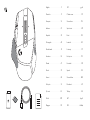 2
2
-
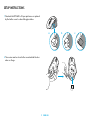 3
3
-
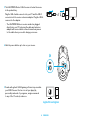 4
4
-
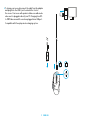 5
5
-
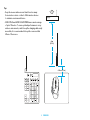 6
6
-
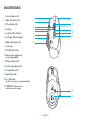 7
7
-
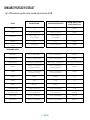 8
8
-
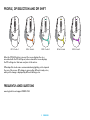 9
9
-
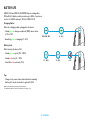 10
10
-
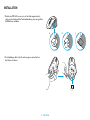 11
11
-
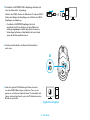 12
12
-
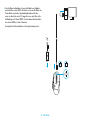 13
13
-
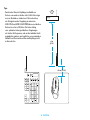 14
14
-
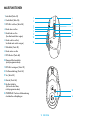 15
15
-
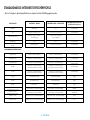 16
16
-
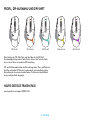 17
17
-
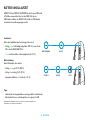 18
18
-
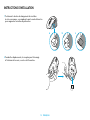 19
19
-
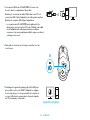 20
20
-
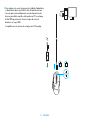 21
21
-
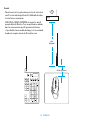 22
22
-
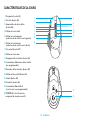 23
23
-
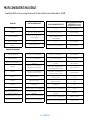 24
24
-
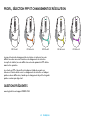 25
25
-
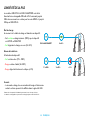 26
26
-
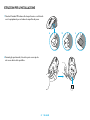 27
27
-
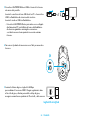 28
28
-
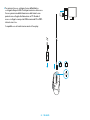 29
29
-
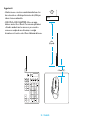 30
30
-
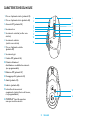 31
31
-
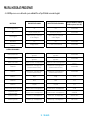 32
32
-
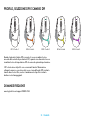 33
33
-
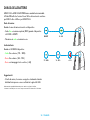 34
34
-
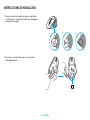 35
35
-
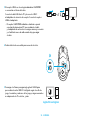 36
36
-
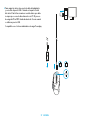 37
37
-
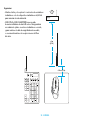 38
38
-
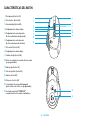 39
39
-
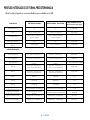 40
40
-
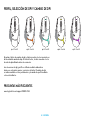 41
41
-
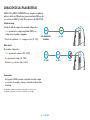 42
42
-
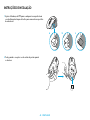 43
43
-
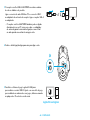 44
44
-
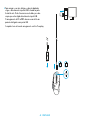 45
45
-
 46
46
-
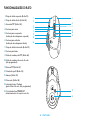 47
47
-
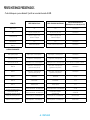 48
48
-
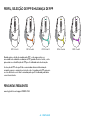 49
49
-
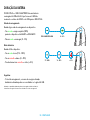 50
50
-
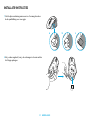 51
51
-
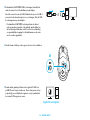 52
52
-
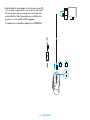 53
53
-
 54
54
-
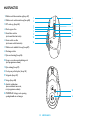 55
55
-
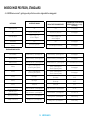 56
56
-
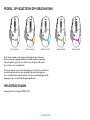 57
57
-
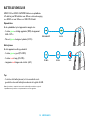 58
58
-
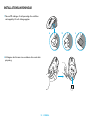 59
59
-
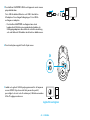 60
60
-
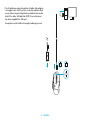 61
61
-
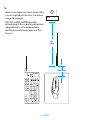 62
62
-
 63
63
-
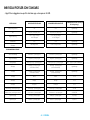 64
64
-
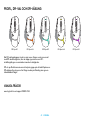 65
65
-
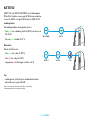 66
66
-
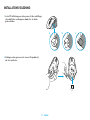 67
67
-
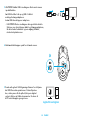 68
68
-
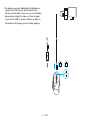 69
69
-
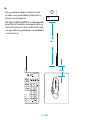 70
70
-
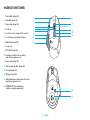 71
71
-
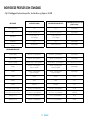 72
72
-
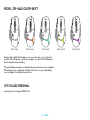 73
73
-
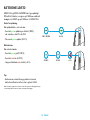 74
74
-
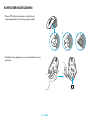 75
75
-
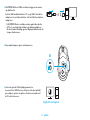 76
76
-
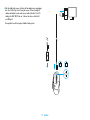 77
77
-
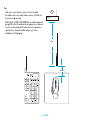 78
78
-
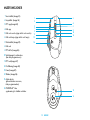 79
79
-
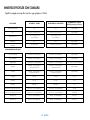 80
80
-
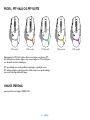 81
81
-
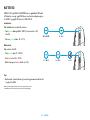 82
82
-
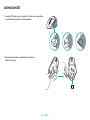 83
83
-
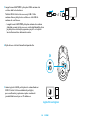 84
84
-
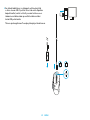 85
85
-
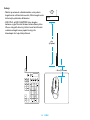 86
86
-
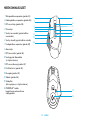 87
87
-
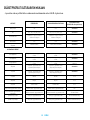 88
88
-
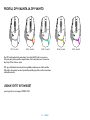 89
89
-
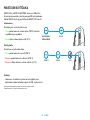 90
90
-
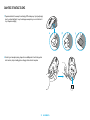 91
91
-
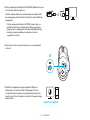 92
92
-
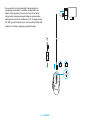 93
93
-
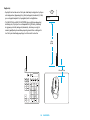 94
94
-
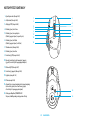 95
95
-
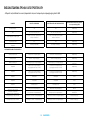 96
96
-
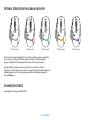 97
97
-
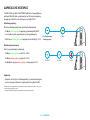 98
98
-
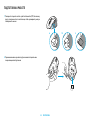 99
99
-
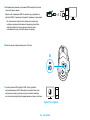 100
100
-
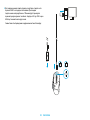 101
101
-
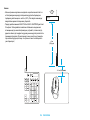 102
102
-
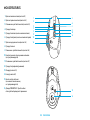 103
103
-
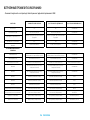 104
104
-
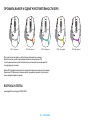 105
105
-
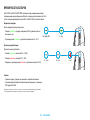 106
106
-
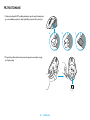 107
107
-
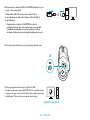 108
108
-
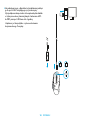 109
109
-
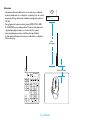 110
110
-
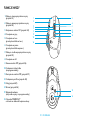 111
111
-
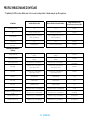 112
112
-
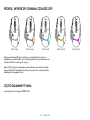 113
113
-
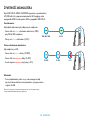 114
114
-
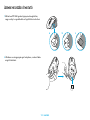 115
115
-
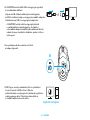 116
116
-
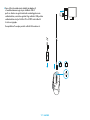 117
117
-
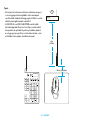 118
118
-
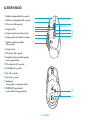 119
119
-
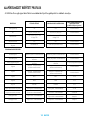 120
120
-
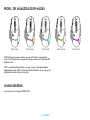 121
121
-
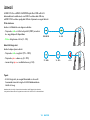 122
122
-
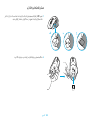 123
123
-
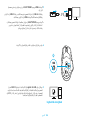 124
124
-
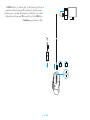 125
125
-
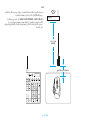 126
126
-
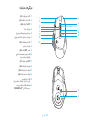 127
127
-
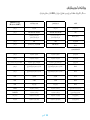 128
128
-
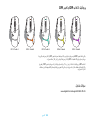 129
129
-
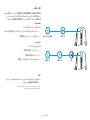 130
130
-
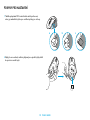 131
131
-
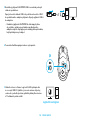 132
132
-
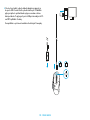 133
133
-
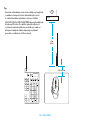 134
134
-
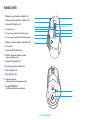 135
135
-
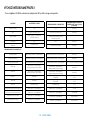 136
136
-
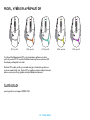 137
137
-
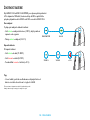 138
138
-
 139
139
-
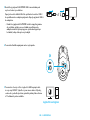 140
140
-
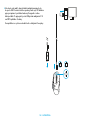 141
141
-
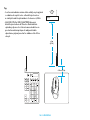 142
142
-
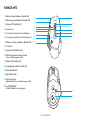 143
143
-
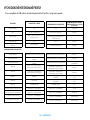 144
144
-
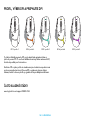 145
145
-
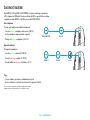 146
146
-
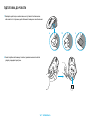 147
147
-
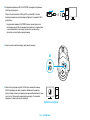 148
148
-
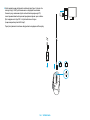 149
149
-
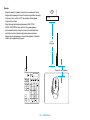 150
150
-
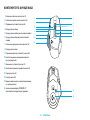 151
151
-
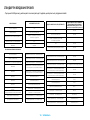 152
152
-
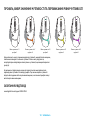 153
153
-
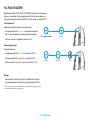 154
154
-
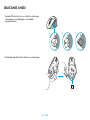 155
155
-
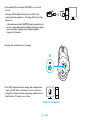 156
156
-
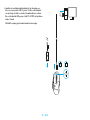 157
157
-
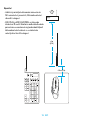 158
158
-
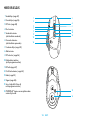 159
159
-
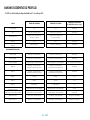 160
160
-
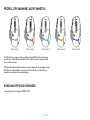 161
161
-
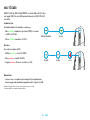 162
162
-
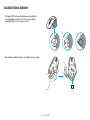 163
163
-
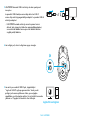 164
164
-
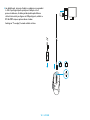 165
165
-
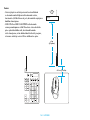 166
166
-
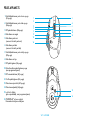 167
167
-
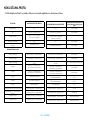 168
168
-
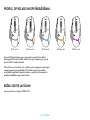 169
169
-
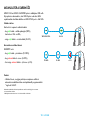 170
170
-
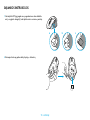 171
171
-
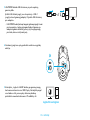 172
172
-
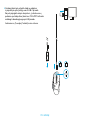 173
173
-
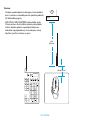 174
174
-
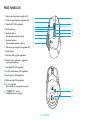 175
175
-
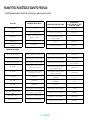 176
176
-
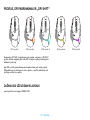 177
177
-
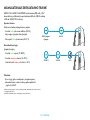 178
178
-
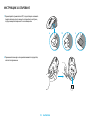 179
179
-
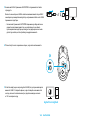 180
180
-
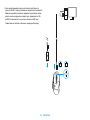 181
181
-
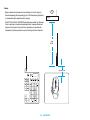 182
182
-
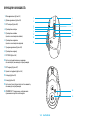 183
183
-
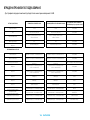 184
184
-
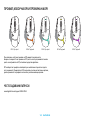 185
185
-
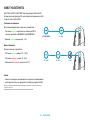 186
186
-
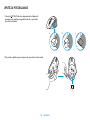 187
187
-
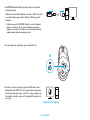 188
188
-
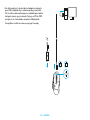 189
189
-
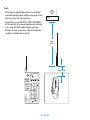 190
190
-
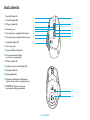 191
191
-
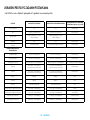 192
192
-
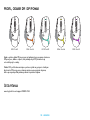 193
193
-
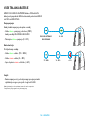 194
194
-
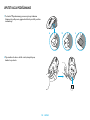 195
195
-
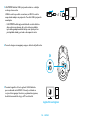 196
196
-
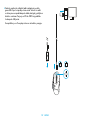 197
197
-
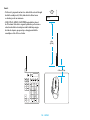 198
198
-
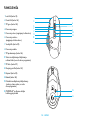 199
199
-
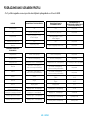 200
200
-
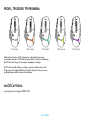 201
201
-
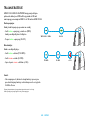 202
202
-
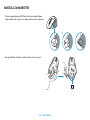 203
203
-
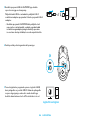 204
204
-
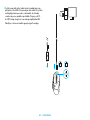 205
205
-
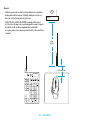 206
206
-
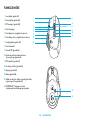 207
207
-
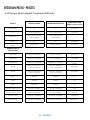 208
208
-
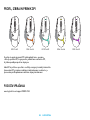 209
209
-
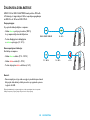 210
210
-
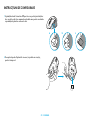 211
211
-
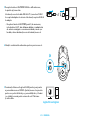 212
212
-
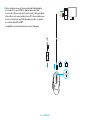 213
213
-
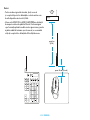 214
214
-
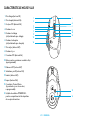 215
215
-
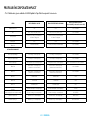 216
216
-
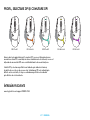 217
217
-
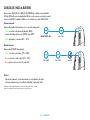 218
218
-
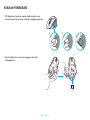 219
219
-
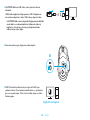 220
220
-
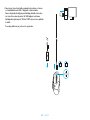 221
221
-
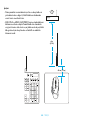 222
222
-
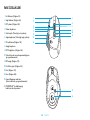 223
223
-
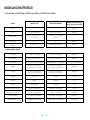 224
224
-
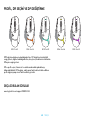 225
225
-
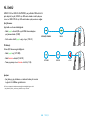 226
226
-
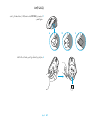 227
227
-
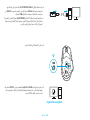 228
228
-
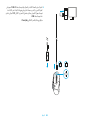 229
229
-
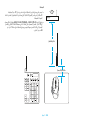 230
230
-
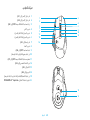 231
231
-
 232
232
-
 233
233
-
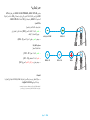 234
234
-
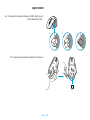 235
235
-
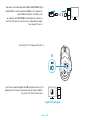 236
236
-
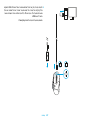 237
237
-
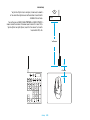 238
238
-
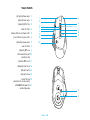 239
239
-
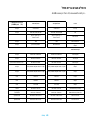 240
240
-
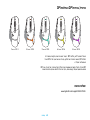 241
241
-
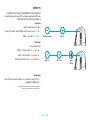 242
242
-
 243
243
Logitech G502 X PLUS Manualul utilizatorului
- Categorie
- Șoareci
- Tip
- Manualul utilizatorului
Lucrări înrudite
-
Logitech G PRO Manual de utilizare
-
Logitech G903 LIGHTSPEED SPILLMUS Manualul proprietarului
-
Logitech G705 Manualul utilizatorului
-
Logitech G502 X Manualul utilizatorului
-
Logitech PRO X SUPERLIGHT 2 Manualul utilizatorului
-
Logitech G PRO X SUPERLIGHT Wireless Gaming Mouse Manual de utilizare
-
Logitech G300 Manual de utilizare
-
Logitech G500S Ghid de instalare
Alte documente
-
Philips SPK7507B Manual de utilizare
-
Philips SPK7307WL Manual de utilizare
-
Asus P707 ROG SPATHA X Wireless Gaming Mouse Manualul utilizatorului
-
Asus P707 ROG SPATHA X Wireless Gaming Mouse Manualul utilizatorului
-
Trust GXT 23 Manual de utilizare
-
Asus GX950 Manual de utilizare
-
BenQ EC1-CW Wireless Ergonomic eSports Gaming Mouse Manual de utilizare
-
HP 410 Manual de utilizare
-
HP 710 Rechargeable Silent Mouse Manual de utilizare
-
BenQ S1-C Manual de utilizare